Toegang krijgen tot opties voor systeemherstel in Windows 8
Opties voor systeemherstel in Windows 8 zijn gewijzigd in vergelijking met eerdere versies van Windows. Er zijn een aantal hulpmiddelen, waaronder uw pc vernieuwen, uw pc opnieuw instellen, systeemherstel, systeemimageherstel, automatisch herstellen, opdrachtprompt en andere. Op UEFI-apparaten zijn er enkele extra UEFI-gerelateerde opties. Het is erg handig om toegang te hebben tot deze hulpprogramma's wanneer uw Windows 8-installatie niet goed opstart en u problemen moet oplossen en repareren. Helaas werkt de F8-toets voor toegang tot herstelopties niet meer in Windows 8. Laten we eens kijken naar de verschillende manieren om toegang te krijgen tot systeemherstelopties in Windows 8 en Windows 8.1.
- druk op Win + I sneltoets op het toetsenbord. Hierdoor wordt de charm Instellingen direct op het scherm weergegeven.
Tip: zie deze lijst met sneltoetsen om nog veel meer handige snelkoppelingen in Windows 8 te leren. - Klik op de aan/uit-knop om het menu zichtbaar te maken.
- Houd de ingedrukt Verschuiving toets en klik vervolgens op Opnieuw opstarten. Het zal uw besturingssysteem rechtstreeks opnieuw opstarten in de modus Geavanceerde opstartopties.
 Gebruikers van Windows 8.1 Update kunnen het startscherm openen met de aan/uit-knop naast de gebruikersfoto. Voordat u op het item Opnieuw opstarten klikt, moet u ervoor zorgen dat u de Shift-toets ingedrukt houdt.
Gebruikers van Windows 8.1 Update kunnen het startscherm openen met de aan/uit-knop naast de gebruikersfoto. Voordat u op het item Opnieuw opstarten klikt, moet u ervoor zorgen dat u de Shift-toets ingedrukt houdt.
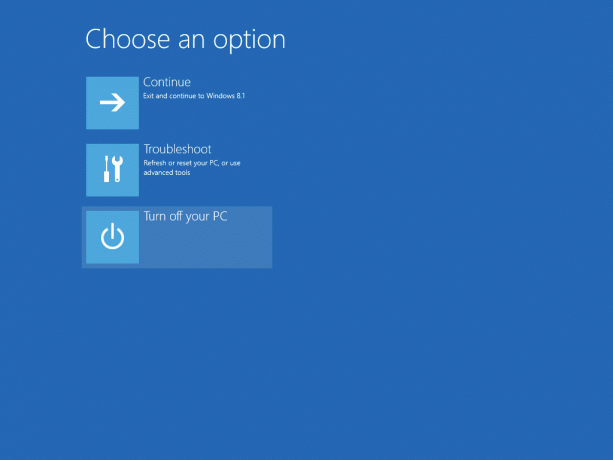
Met behulp van de geavanceerde opstartopties is het eenvoudig om Windows 8 op te starten in de modus Alleen opdrachtprompt.- Klik op het item Problemen oplossen.
- Klik op Geavanceerde opties in het volgende scherm.
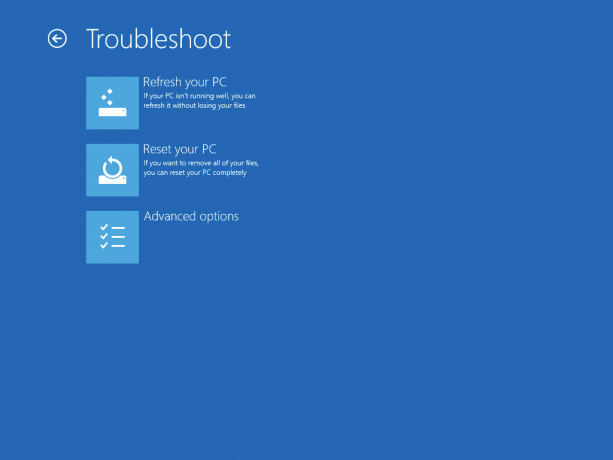
Dat is het! Binnen de geavanceerde opties vindt u alle systeemherstelopties die beschikbaar zijn in Windows 8.
